Windows 10 için En İyi 6 Fotoğraf Düzenleme Uygulaması?
Çeşitli / / November 28, 2021
Fotoğraf düzenleme günümüzde o kadar yaygınlaştı ki, sosyal medyaya yüklediğimiz hemen hemen her resim düzenleniyor. Genel fotoğraf düzenleme işlemlerinin çoğu Android uygulamaları aracılığıyla yapılabilirken, bazen buna Windows'ta ihtiyacınız olabilir. İşin iyi yanı, neyse ki Windows bilgisayarınızda fotoğraflarınızı kusursuz hale getirmek için kullanabileceğiniz birkaç uygulama var. İşte kesinlikle göz atmanız gereken en popüler ve verimli fotoğraf düzenleme uygulamaları.
İçindekiler
- Windows 10 için En İyi 6 Fotoğraf Düzenleme Uygulaması?
- #1. Windows 10'da Yerleşik Fotoğraf Uygulaması
- #2. PicsArt Fotoğraf Stüdyosu
- #3. Fotoğraf Editörü Polarr
- #4. Autodesk Pixlr
- #5. Adobe Photoshop
- #6. Adobe Photoshop Ekspres
- GIMP
Windows 10 için En İyi 6 Fotoğraf Düzenleme Uygulaması?
#1. Windows 10'da Yerleşik Fotoğraf Uygulaması
Yerleşik uygulama, gelişmiş fotoğraf düzenleme özelliklerine sahip değildir. Herhangi bir ek uygulama indirmeden filtre ekleyerek yalnızca temel kırpma veya döndürmeye ihtiyaç duyanlar için hala yararlıdır. Düzenlemeye başlamak için bilgisayarınızdaki herhangi bir resmi Fotoğraflar uygulamasıyla açmanız yeterlidir.

Hatta 3D efektler çizebilir ve ekleyebilirsiniz.

#2. PicsArt Fotoğraf Stüdyosu
Başlangıçta Android için piyasaya sürüldü, PicsSanat artık Windows 8 ve sonrası için kullanılabilir. Sadece bir resim düzenleme ve kolaj değil, bir uygulama oluşturan PicsArt, aynı zamanda milyonlarca kullanıcısı olan bir sosyal ağdır. PicsArt ile filtreler, maskeler, çerçeveler, fotoğraf efektleri, mercek parlaması ve tonlarca çıkartma ekleyebilirsiniz. Microsoft Store'dan indirebilirsiniz. Bilgisayarınızdan bir resim yükleyebilir veya resmi düzenlemek için ücretsiz bir tane kullanabilirsiniz.

Sol tarafta metin, çıkartmalar, şekiller, maske, efekt vb. araçlar göreceksiniz.

Çeşitli filtreler ve efektler arasından seçim yapabilirsiniz.
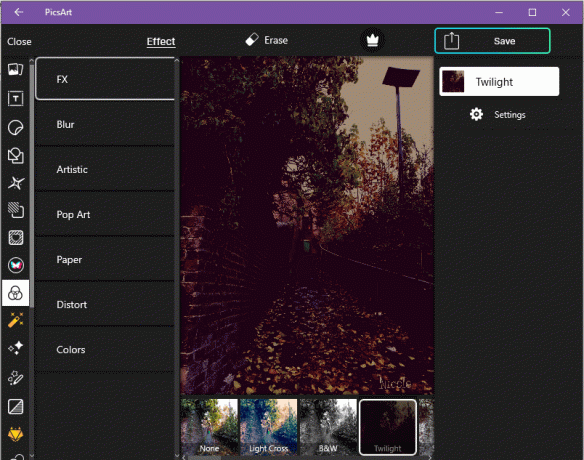
Sosyal medya fotoğraflarımız için gerçekten ihtiyaç duyduğumuz bir diğer özellik olan Square fit de mevcut. Bunu alttaki araç menüsünde bulacaksınız.
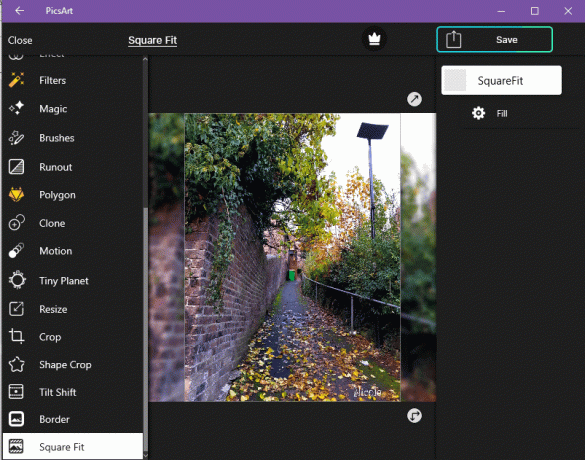
Bu nedenle, temelde görüntünüzde istediğiniz herhangi bir filtre veya düzenleme sadece bir tık uzağınızda. Düzenlemeyi bitirdikten sonra sağ üst köşedeki Kaydet düğmesine tıklayarak resminizi kaydedin. Buradan resminizi kaydedebilir, dışa aktarabilir veya paylaşabilirsiniz. PicsArt, sıradan düzenleme yapmak ve görüntüleri paylaşmak için kullanabileceğiniz eğlenceli bir uygulamadır.
#3. Fotoğraf Editörü Polarr
Bu, web sitesinde bulunan başka bir fotoğraf düzenleme uygulamasıdır. Microsoft mağazası. Özel bir kaplama ve karmaşık karıştırma modları, çift lens efektleri, derinlik ayarları, eksiksiz bir maskeleme seti ve yerel ayarlama araçları, akıllı algılama, özelleştirilmiş ve paylaşılabilir filtreler ve toplu iş ile gelişmiş bir yüz düzenleme araçları paketi ihracat. Kalemle etkinleştirilmiş düzenleme seçenekleri dışında önce dokunmatik, klavye ve fareyi destekler.

Bu uygulamanın en iyi yanı, uygulamayı ilk kez kullandığınızda sizi uygulamaya yönlendiren kendi kendini açıklayan öğretici kılavuzudur.
Pixlr, görüntünüzün parlaklık, pozlama, gölgeler vb. gibi tüm ışık bileşenlerini kontrol etmenizi sağlar.

Ayrıca renkleri ve doygunluğu da ayarlayabilirsiniz.
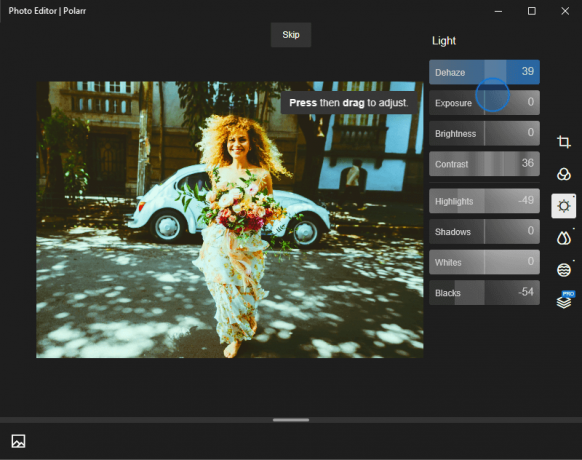
Ayrıca, kolay ve ışık hızında düzenleme için kapsamlı bir klavye kısayolları listesine sahiptir.
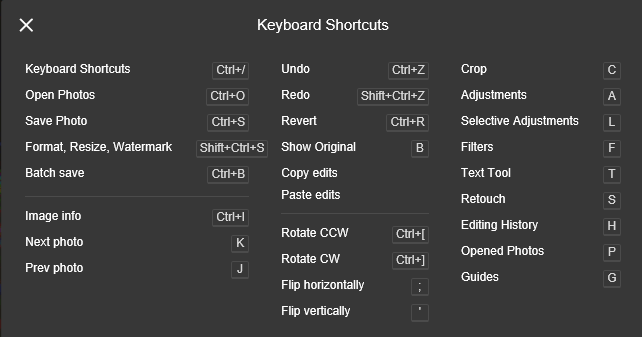
#4. Autodesk Pixlr
Pixlr for Desktop ücretsiz bir fotoğraf düzenleme çözümüdür ve Pixlr'ın resmi sitesinden indirilebilir. Resimlerinizi düzenlemek veya değiştirmek, efektler ve filtreler eklemek, metin ve çıkartmalar eklemek ve seviyenizi ve kenarlıklarınızı ayarlamak için kullanabileceğiniz etkili bir fotoğraf düzenleme çözümüdür. Pixlr'ın kullanıcı arayüzünde gezinmek kolaydır ve kullanıcı dostudur. Pixlr ile yeni bir resim oluşturabilir, bir resim yükleyebilir veya doğrudan bir URL konumundan bir resim seçebilirsiniz.
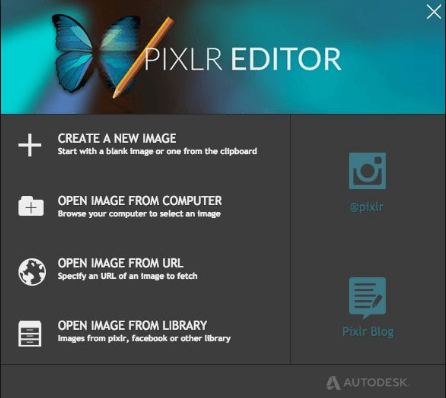
#5. Adobe Photoshop
Dijital görüntülemede dünya lideri Adobe Photoshop, profesyonel ve endüstri standardı fotoğraf düzenleme için çok uygundur. Tasarımcılar, Fotoğrafçılar, Web uzmanları, Video uzmanları, 3D sanatçılar ve tasarımcılar için idealdir. Adobe Photoshop ile, temel düzenlemeden son derece karmaşık katmanlarla çalışmaya kadar hemen hemen her şeyi yapabilirsiniz. Görüntü düzenleme için kalem, şekiller, özel fırçalar, klon damgası, ölçüm ve gezinme, seçim çerçevesi, sihirli değnek vb. gibi çeşitli araçlar içerir.
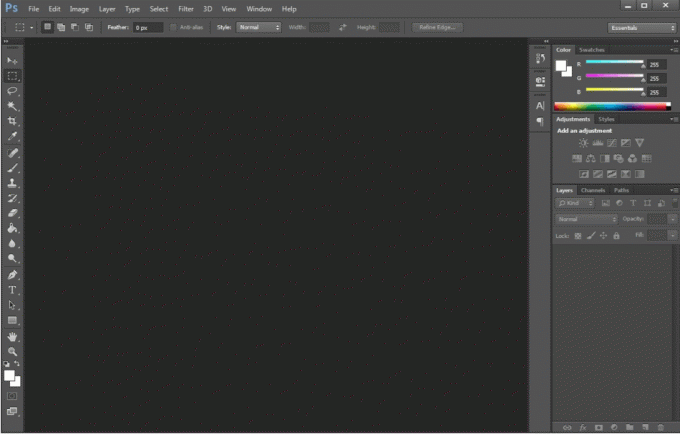
Katman aracı, renk ve renk örnekleri aracı pencerenin sağ tarafında bulunurken seçim, şekiller, sihirli değnek, metin, hareket vb. araçlar. sol taraftadır. Boş alana sürükleyip bırakabilir veya bir resim eklemek için Dosya>Aç'tan resminize göz atabilirsiniz.
#6. Adobe Photoshop Ekspres
Bu, Adobe'nin başka bir ürünüdür ve tüm temel düzenleme özelliklerine sahiptir. O bir çevrimiçi servis Bu, cihazınızdan, Adobe Creative Cloud, Dropbox, Facebook veya Google Fotoğraflar'dan dosyaları düzenlemenize ve kolajlar oluşturmanıza olanak tanır. Fotoğraflarınızı kırpma, düzeltme, döndürme ve çevirme gibi temel özellikleri destekler, kırmızı göz ve evcil hayvan gözünü giderir. Ayrıca kusurları kaldırabilir ve diğer bazı harika işlevlerin arasına metin veya kenarlıklar ekleyebilirsiniz. Kullanıcı dostu bir arayüze sahiptir ve temel özelliklerle kolay fotoğraf düzenleme isteyen yeni başlayanlar için mükemmeldir.
GIMP
Dışarıdaki tüm teknoloji meraklıları için GIMP (GNU Görüntü İşleme Programı), Windows için kullanılabilen mükemmel bir açık kaynaklı görüntü düzenleyicidir. Bu ücretsiz yazılımve değiştirebilirsiniz kaynak kodu ve dağıtmak değişiklikleriniz. GIMP, kullanıcı arabirimi bileşenleri için simgeler, grafik tasarım öğeleri ve sanat üretmek için kullanılır. Dijital ve basılı ortamlarda yüksek kaliteli renk reprodüksiyonu sağlamak için birinci sınıf renk yönetimi özellikleri sağlar. Özelleştirme seçeneklerini ve 3. taraf eklentilerini kullanarak GIMP ile üretkenliğinizi daha da artırabilirsiniz.

Bunlar, fotoğraf düzenlemenizi kolaylaştıracak ve becerilerinizi yeni bir düzeye taşıyacak birkaç uygulamaydı.
Tavsiye edilen:
- Windows 10'da Veri Toplamayı Devre Dışı Bırakın (Gizliliğinizi Koruyun)
- Windows 10'da Eksik Masaüstü Simgesini Düzeltin
- Windows 10'da Yüksek Ping'i Düzeltmenin 5 Yolu
- 'İnternet yok, güvenli' WiFi hatasını düzeltin
Umarım bu makale yardımcı olmuştur ve şimdi herhangi birini kullanabilirsiniz. Windows 10 için En İyi 6 Fotoğraf Düzenleme Uygulaması resimlerinizi düzenlemek için, ancak bu kılavuzla ilgili hala herhangi bir sorunuz varsa, bunları yorum bölümünde sormaktan çekinmeyin.



